
时间:2021-07-27 15:42:13 来源:www.win10xitong.com 作者:win10
现在在我们不管是在工作还是在娱乐的时候,都离不开电脑,使用得越多,遇到的问题就越多,比如win10桌面不显示图标的问题。这个win10桌面不显示图标问题估计有很多电脑高手都不知道该怎么解决,我们自己来学着处理win10桌面不显示图标的问题,也不是不可以,可以一步步的采取下面这个流程:1.看不到桌面图标但是能看得到桌面上的背景,而且右键有菜单出来,可以使用下面这个方法解决。在桌面上点击一下右键,再选择【查看】--------【显示桌面图标】;2.如果是没有图标任务栏也不见了,这种情况一般都是Windows资源管理器崩溃了,需要重新开启它就可以了就好了。上面的内容简单的描述了一下win10桌面不显示图标问题该怎么处理,下面我们就仔细的来学习一下它的具体解决办法。
小编推荐下载:win10 32位
具体步骤如下:
1.看不到桌面图标,但是可以看到桌面上的背景,可以用下面的方法解决。右键单击桌面,然后选择查看-显示桌面图标。
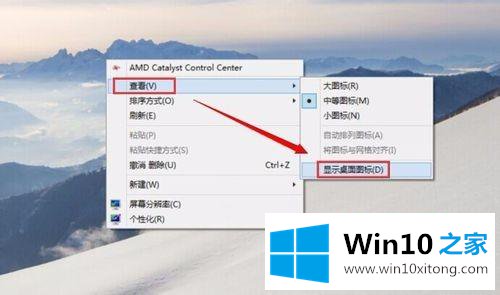
2.如果没有图标,任务栏消失,Windows资源管理器通常会崩溃,需要重新打开。

2.按下键盘上的组合键【Ctrl Alt Delete】,则可以看到如下图所示的界面,然后点击【任务管理器】;

3.再次看到任务管理器界面,然后点击【文件】-【运行新任务】;
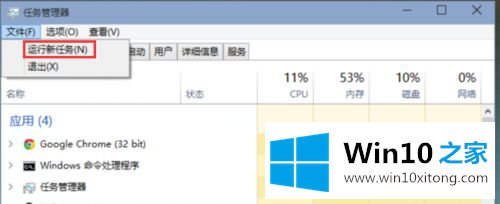
4.操作时进入【浏览器】,确认后看到桌面和任务栏的图片;
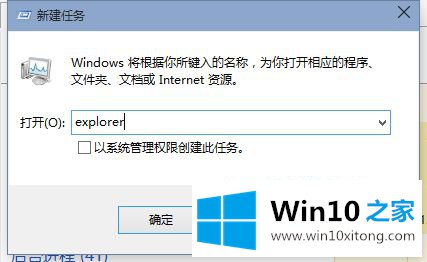
5.然后看任务栏和桌面图标。
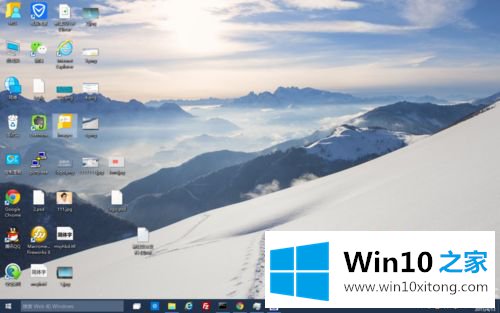
以上是win10桌面不显示图标问题的详细解决方案。如果遇到同样的情况,可以采取以上步骤解决。
如果你遇到了win10桌面不显示图标的问题不知道怎么办,那么可以好好阅读一下上面所说的方法,肯定是可以解决的。以上的文章如果对你的问题有所帮助,希望对本站多多支持。